
JTBにはスマートフォン専用アプリがあります。
JTBの旅行予約はパソコンでやるのが一般的ではありますけど、アプリを使えばパソコンより手軽にホテル・宿予約ができるのです。
このページでは、JTBのスマホ専用アプリについてまとめました。ダウンロード方法はもちろん、アプリの特徴、そしてアプリを使って予約する方法を紹介します。
JTBのアプリの種類・ダウンロード方法
JTBにはいくつかアプリがあるため、紹介します。また、掲載しているリンク先でダウンロード・インストールも可能です。
ルックJTBアプリ
海外旅行商品を扱う、ルックJTBのアプリです。JTBの海外ダイナミックパッケージの商品がアプリから予約ができます。
→ 『ルックJTBアプリ』のAndroid版をダウンロードしてみる
JTB宿泊予約アプリ
JTBの国内ホテル・宿予約ができるアプリです。アプリから簡単な操作だけで検索できたり、ホテルとホテルの価格を比較もできます。
→ 『JTB宿泊予約アプリ』のiOS版をダウンロードしてみる
→ 『JTB宿泊予約アプリ』のAndroid版をダウンロードしてみる
JTB宿泊予約アプリの特徴
JTB宿泊予約アプリの特徴は、以下の3点です。
- JTBとるるぶトラベルのホテル・宿が掲載されている
- ホテルの評価が掲載されているためホテル選びの参考になる
- 検索条件を細かく設定できる
JTBのアプリですけど、JTBはるるぶトラベルとも提携しているため、るるぶトラベルに掲載されているホテル・宿商品もあります。そのため、他のホテル旅行予約サイトよりも、数が多く、様々な用途のホテル予約に対応が可能です。
また、以下の画像のように、ホテル一覧画面に星の数で評価が掲載されています。この星は利用した人たちの評価となるため、ホテル選びの参考として利用可能です。
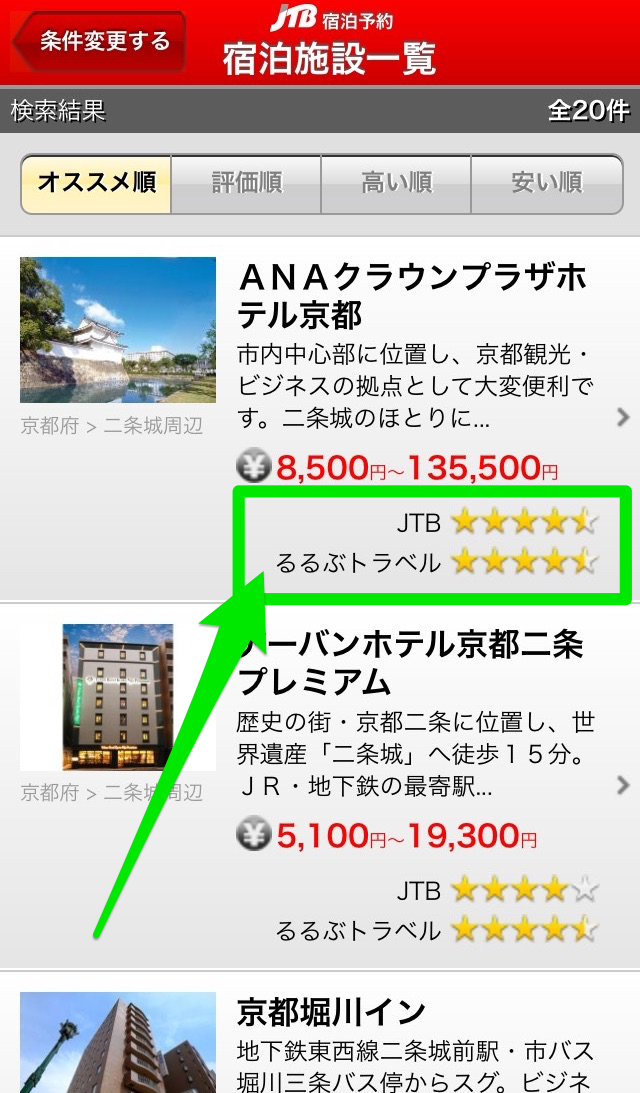
さらに、以下の画像のように検索画面でホテル・宿の条件を細かく設定できます。チェック欄にチェックを入れることで、自身の希望に沿ったホテル予約が可能です。

JTBの宿泊アプリでホテル予約をする方法
JTBの宿泊アプリで、ホテル予約をする方法を解説します。まずは、JTB宿泊アプリをダウンロードして開きます。
トップページには既に検索欄があるため、『行き先』『宿泊日』と上から順番に入力してください。
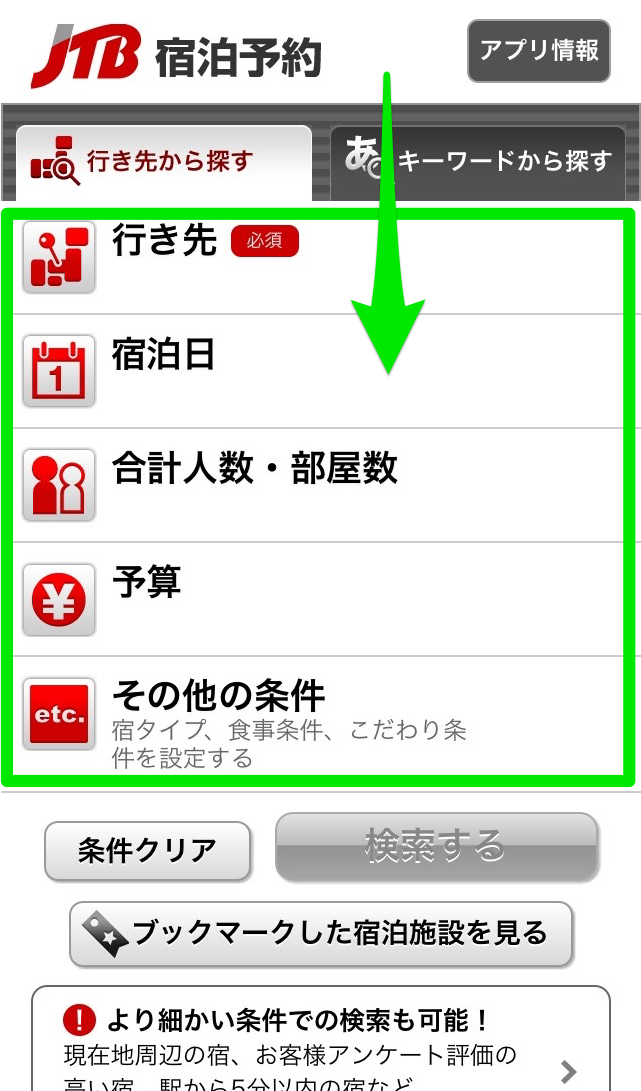
一番上の『行き先』をタップすると都道府県の一覧が出てくるので、行きたい場所をタップします。
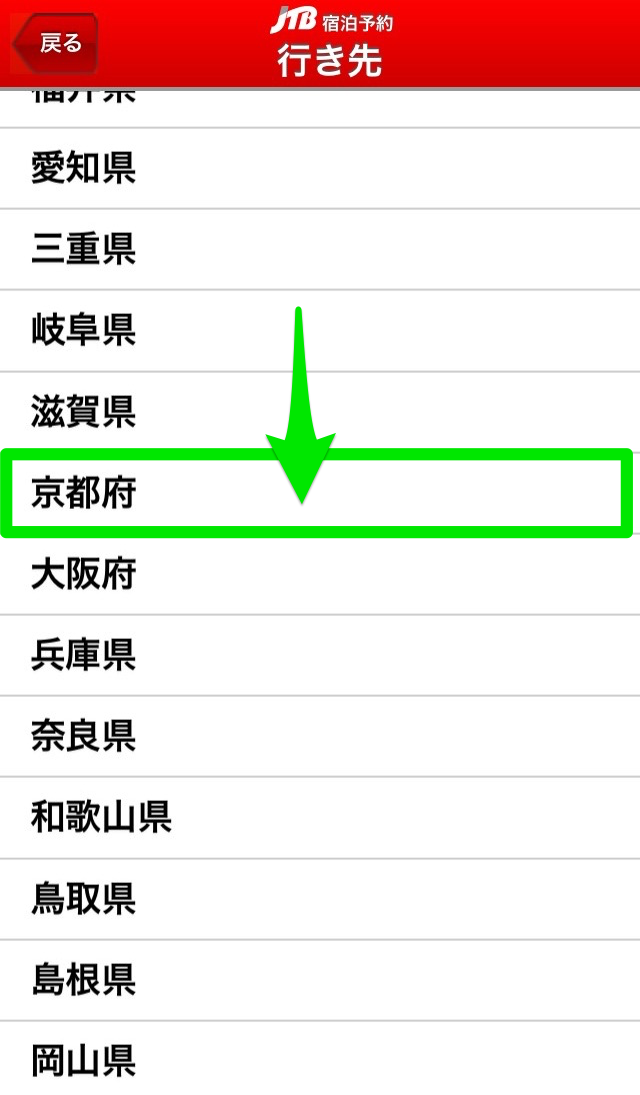
都道府県を絞り込むと、地域・地区を選んでください。(ここでは、京都駅・四条河原町・京都御所を選択)
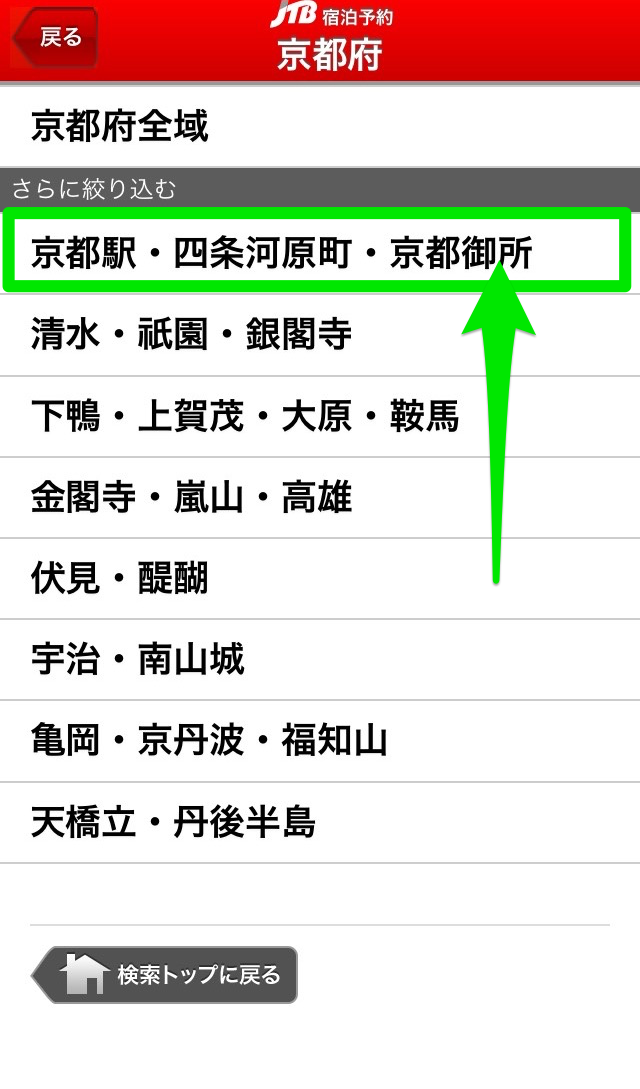
さらに、絞り込みます。希望する宿泊場所を選択してタップしてください。(ここでは、二条城周辺を選択)
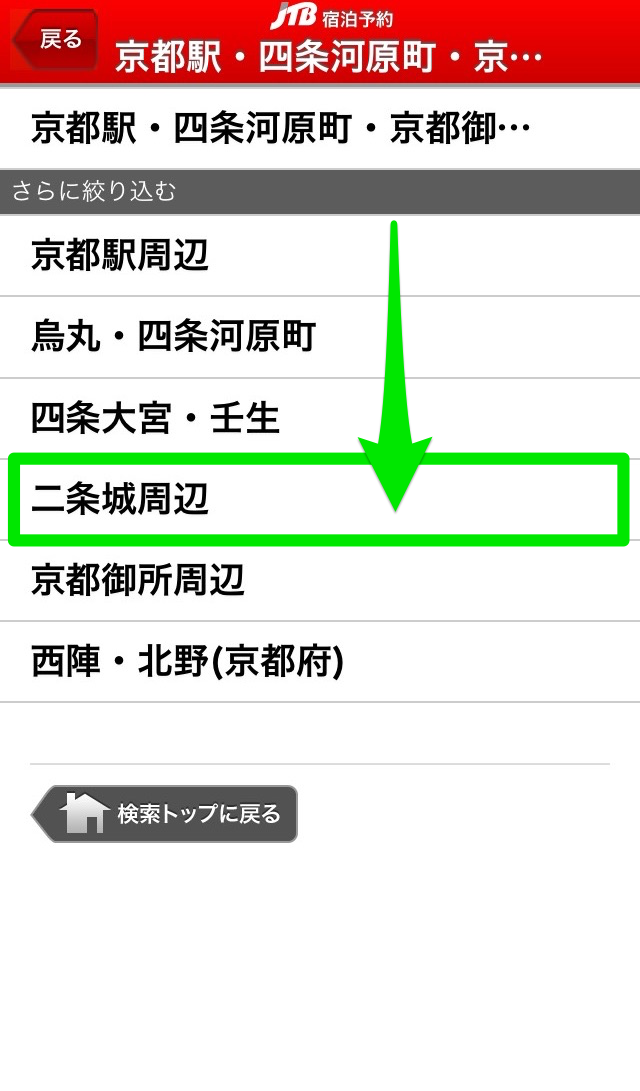
行き先を選択し終えたら、再びトップページに戻ります。次に『宿泊日』を決めてください。タップすると、カレンダーが出てくるので希望する宿泊日と何泊するかを決めます。その後、『設定する』をタップしてください。
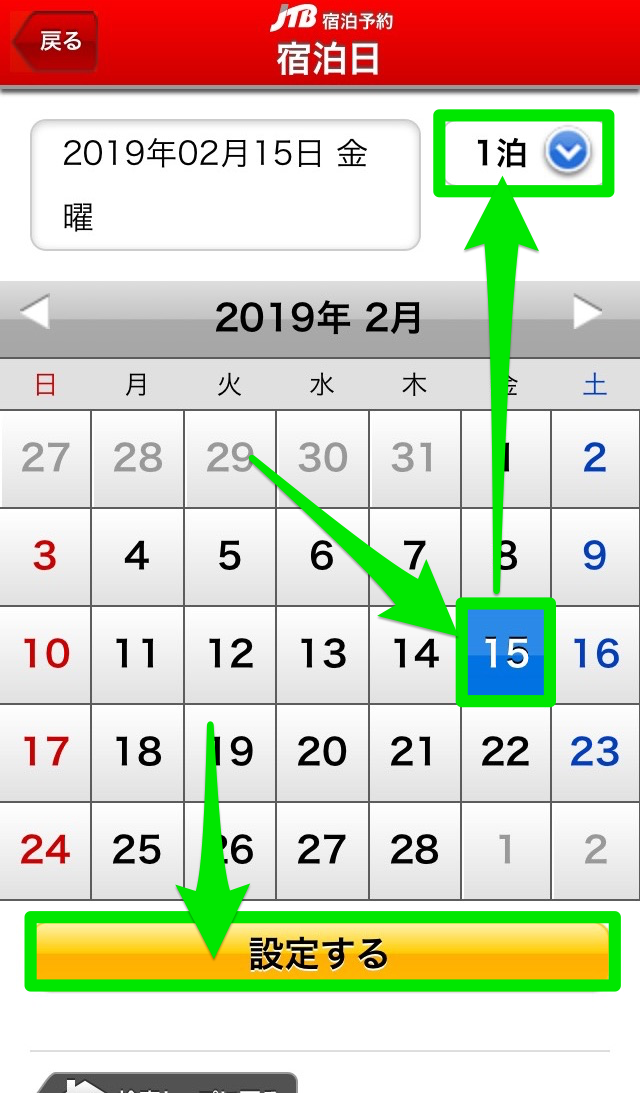
次に宿泊する『合計人数・部屋数』を入力します。以下の画像の箇所をタップしてください。

合計人数と部屋数を選択して、『設定する』をタップしてください。
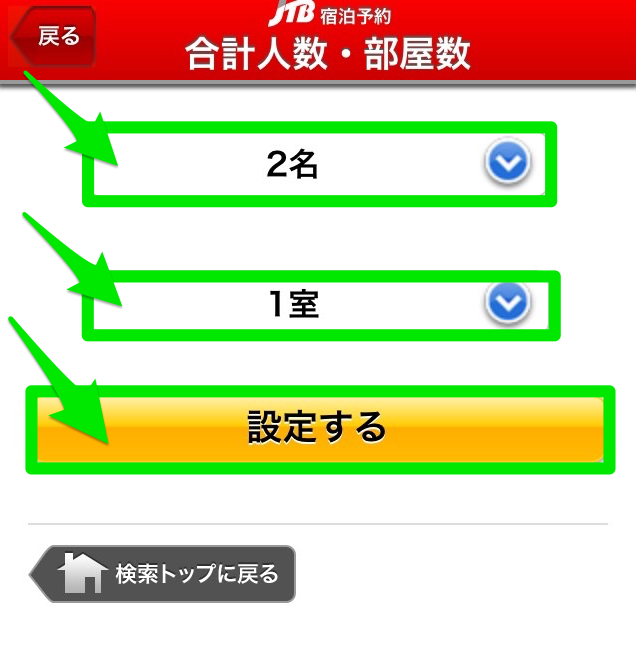
最後の『その他の条件』では、宿タイプや食事条件などの細かい設定が可能です。設定する場合は、チェックを入れてください。

すべての検索欄を埋めて検索をかけた後、ホテル・宿一覧画面が出てきます。検索結果の中から、一つ泊まりたいホテル・宿をタップしてください。

その後、プラン一覧から気になるプランを選びます。『予約・詳細を見る』をタップしてください。
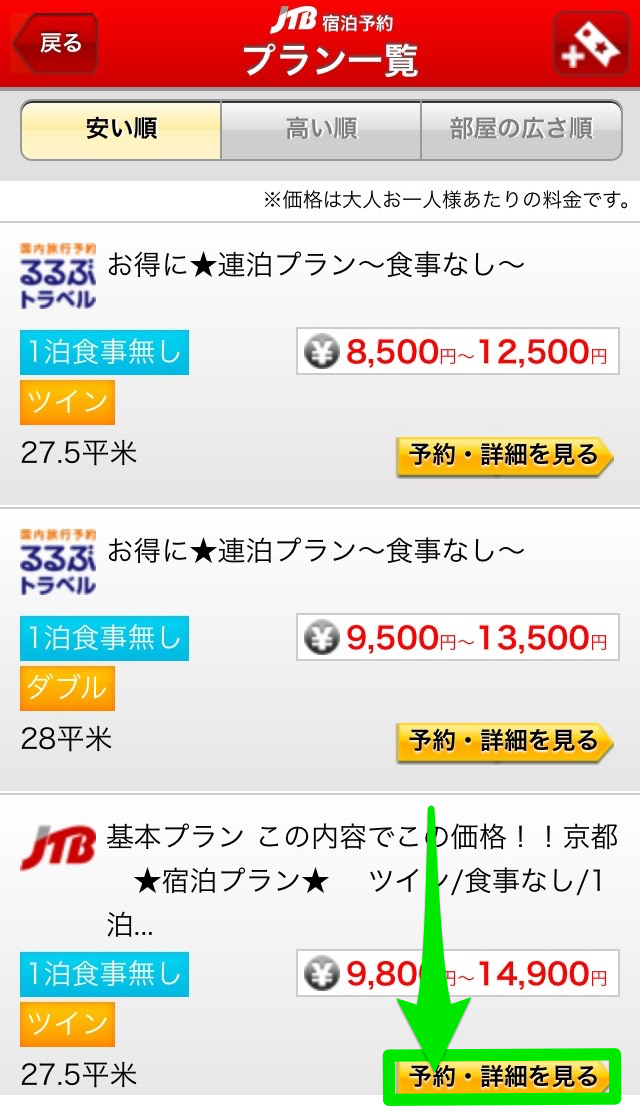
すると、JTBのブラウザサイトに飛ぶようになります。ですので、以下の箇所のOKをタップしてください。
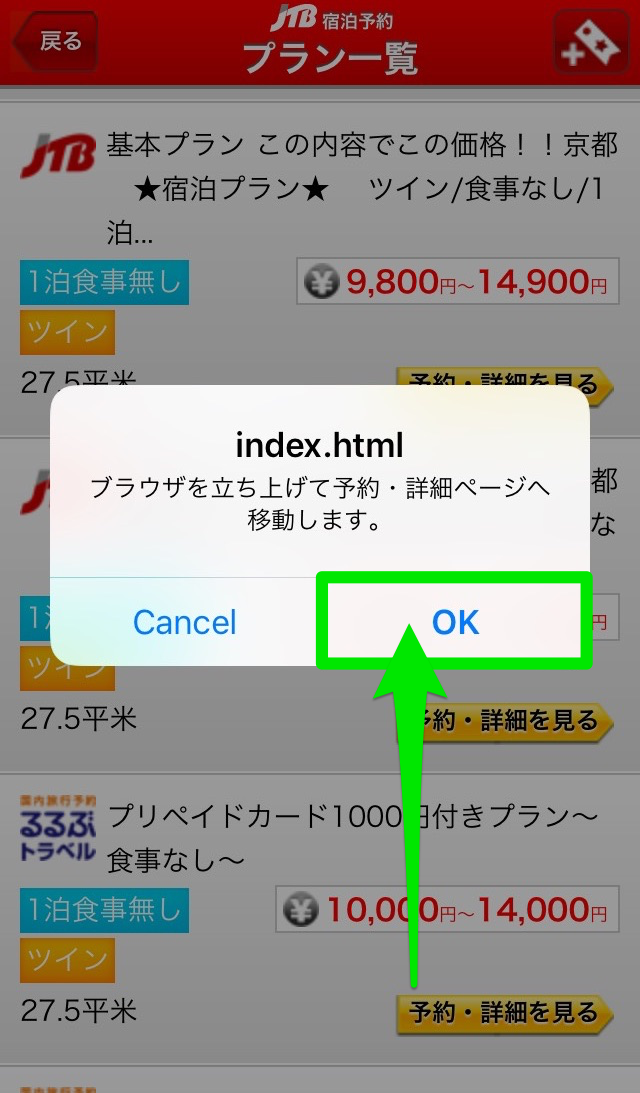
ブラウザサイトに移ったら、予約したいホテル・宿の内容を設定します。部屋の希望人数を入力したら、『選択』をクリックしてください。
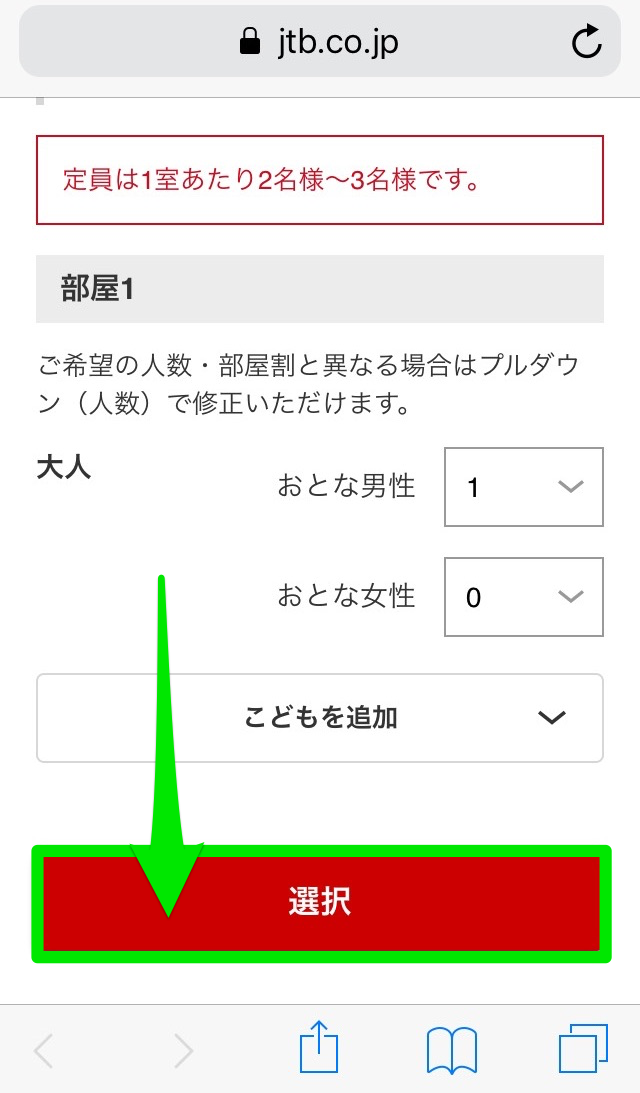
下にスクロールをしていくと、『予約へ進む』ボタンがあるためタップしてください。ボタン以下の項目を入力していきます。
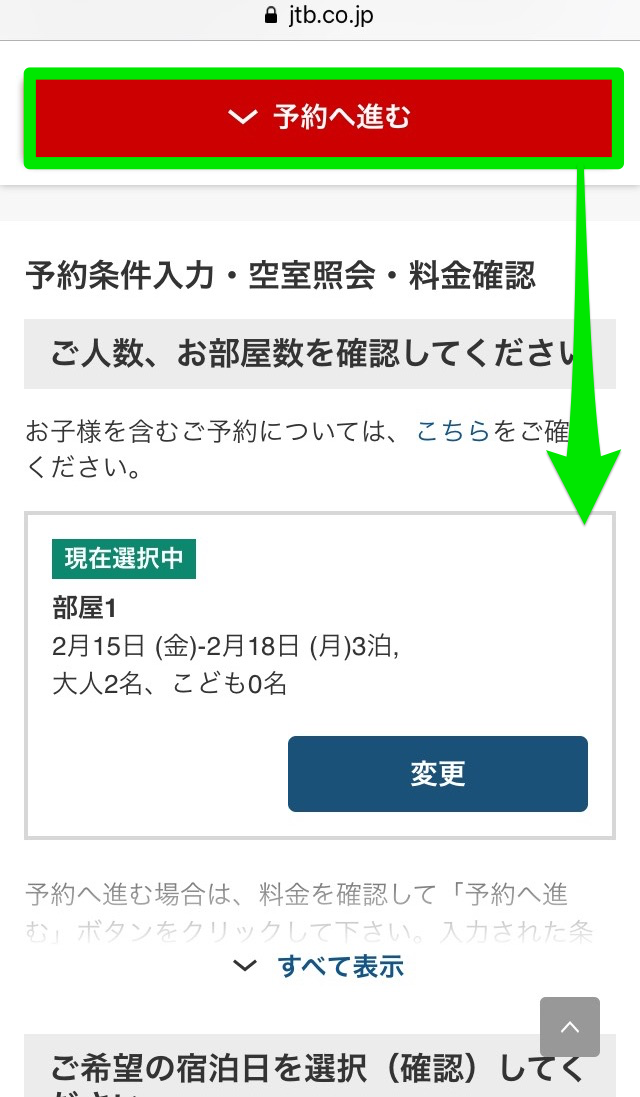
宿泊日を選択も可能です。希望の日の上をタップすれば自動的に指定されます。
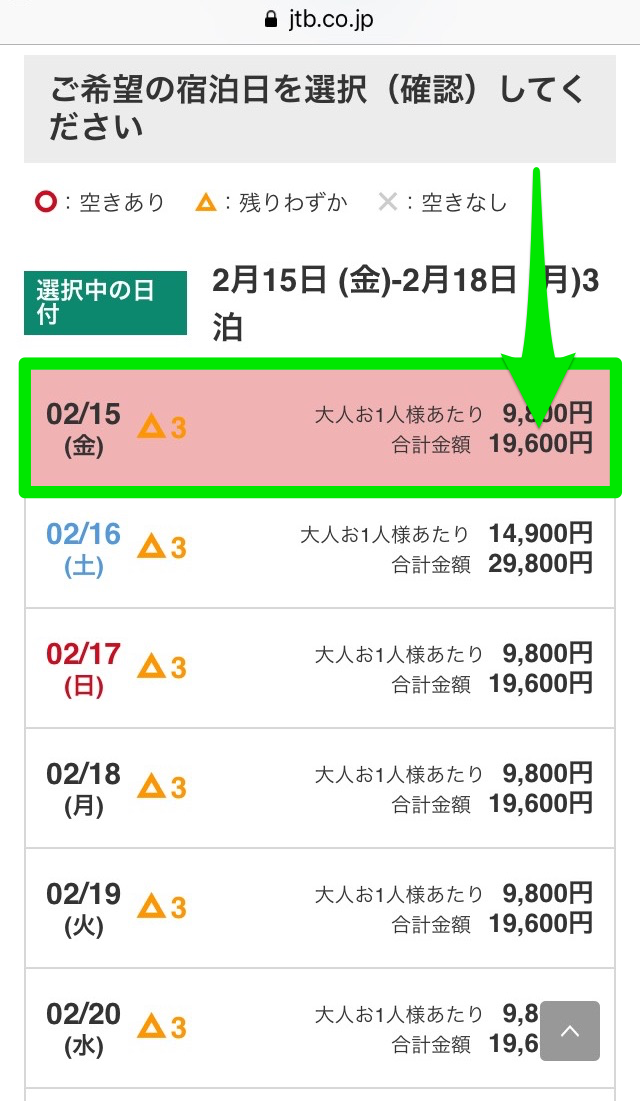
また、宿泊日ごとのプラン条件も選択が可能です。
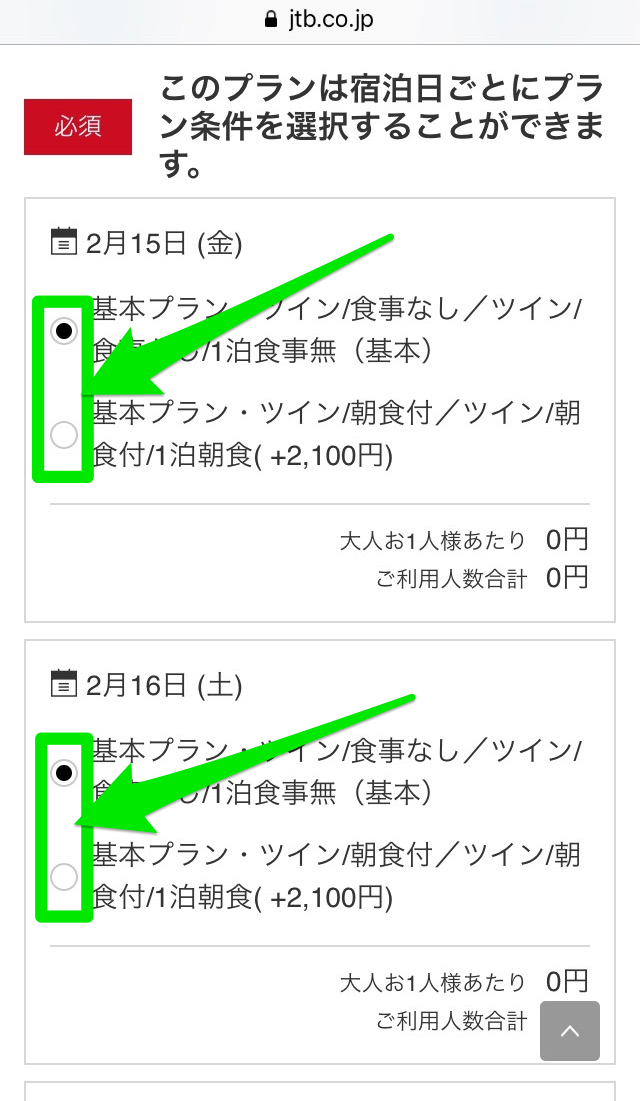
支払い総額も確認可能です。さらに、下へスクロールしてください。

予約・申し込み欄まできたら、『ネットで予約する』をタップしてください。
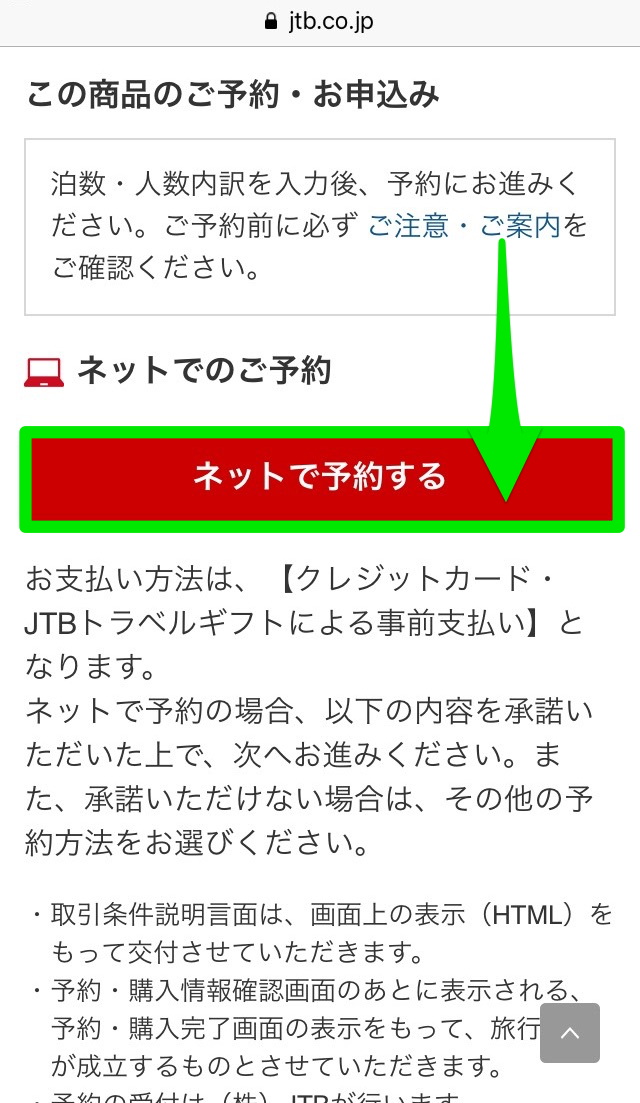
次のページに移るので、予約・購入情報を入力していきます。また下へスクロールしてください。
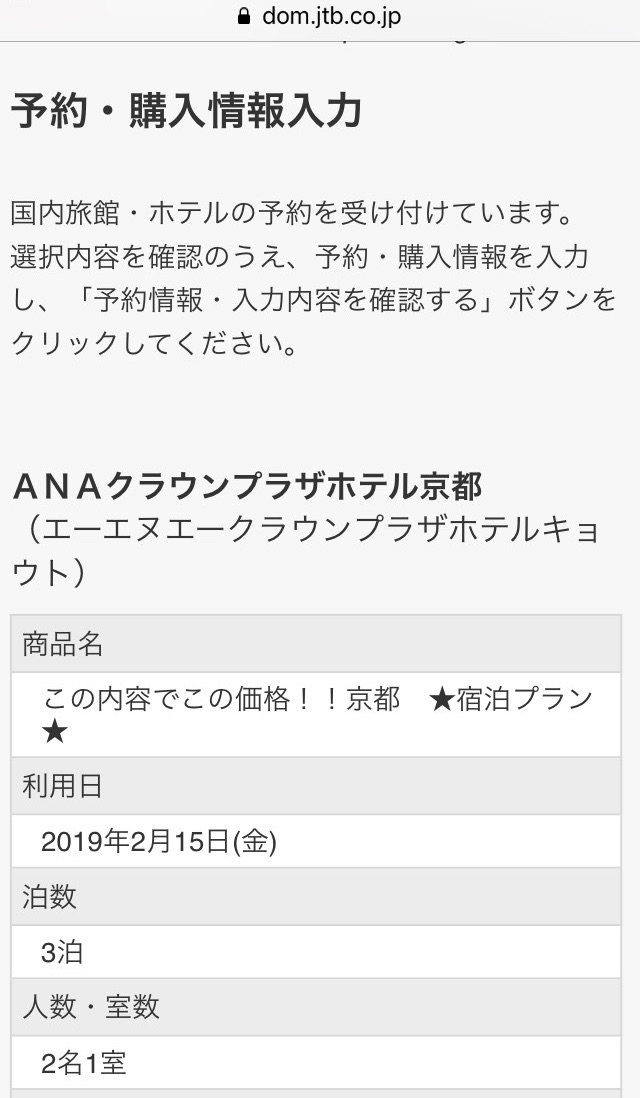
チェックイン・交通手段の選択をします。

さらに、お支払い方法も選択します。クレジットカード支払いの場合は、カード情報の入力をしてください。
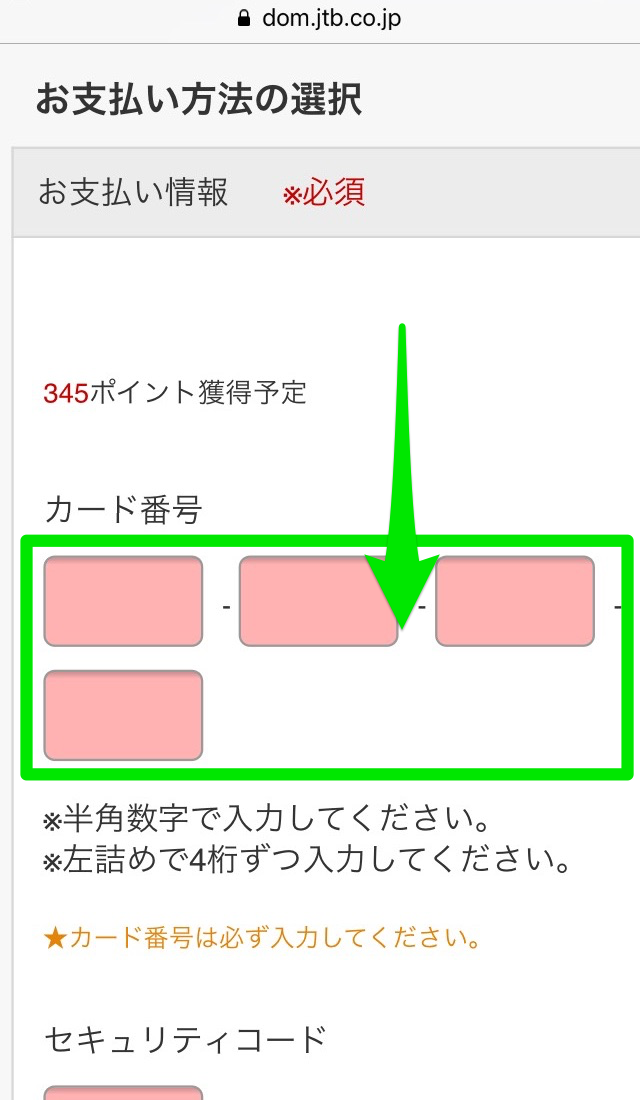
そして、予約者の情報である氏名・住所などを入れます。
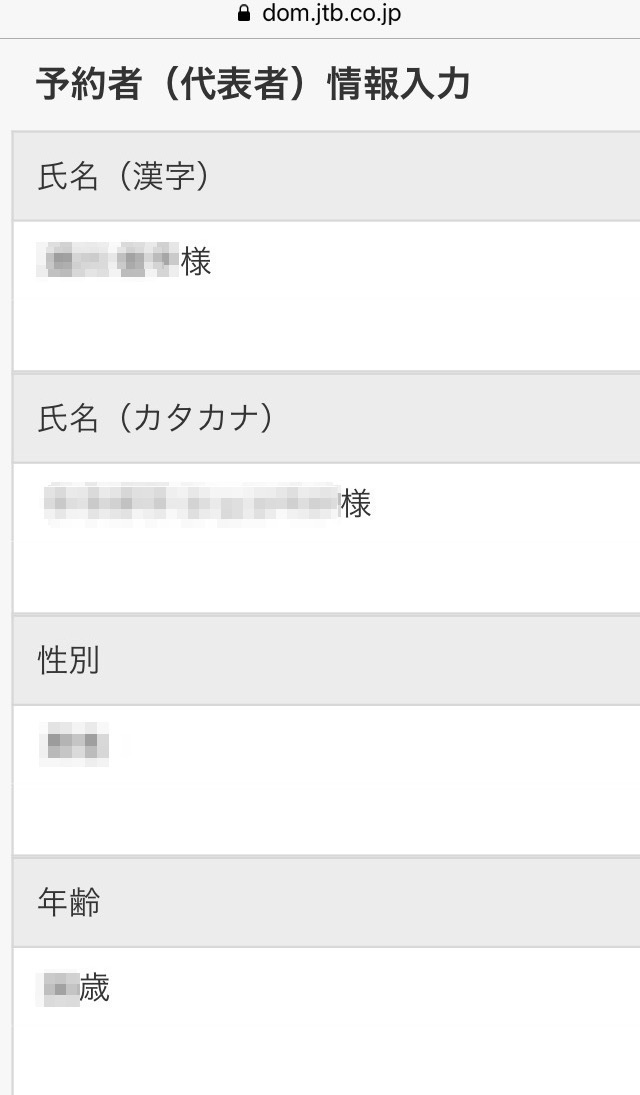
そして、個人情報の取り扱いについて同意するため、チェック欄にチェックを入れます。
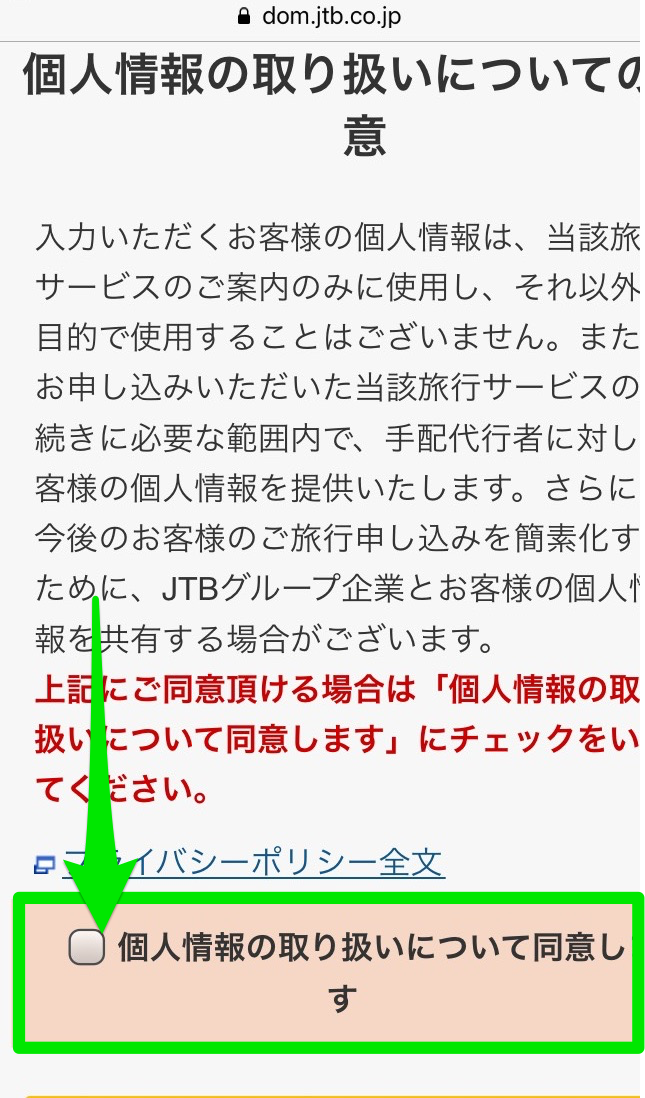
最後に、『予約情報・入力内容の確認をする』をタップしてください。
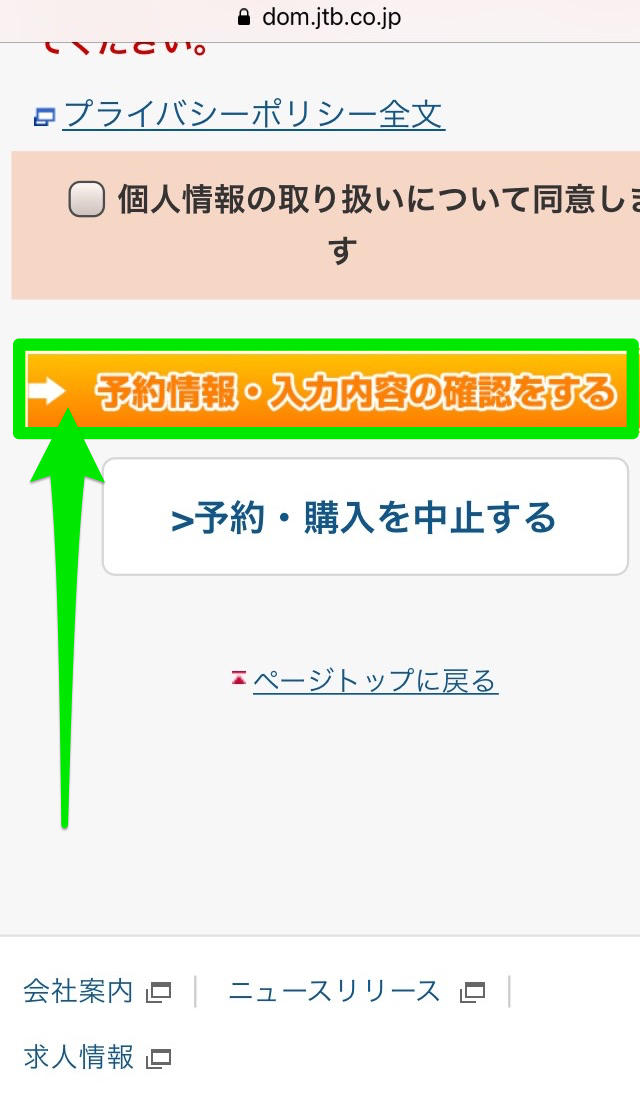
あとは、これまで入力してきた全ての予約内容を確認します。問題がないなら予約を確定してください。これで、JTBの宿泊アプリでのホテル・宿予約は終了です。
まとめ
あまり知られていませんけど、JTBにもスマートフォンで使えるアプリがあります。
いちいちパソコンを開かずとも、アプリでさっとホテル検索ができるので、自身のスマートフォンの中に入れておくと便利です。
→ 『ルックJTBアプリ』のAndroid版をダウンロードしてみる
